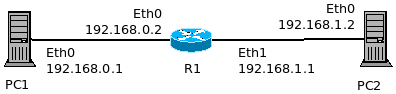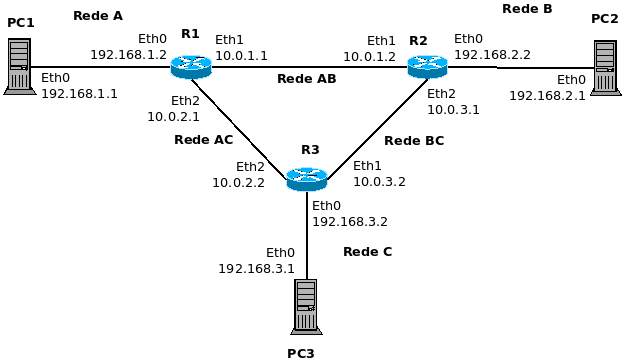Kathara: Roteamento: mudanças entre as edições
| (25 revisões intermediárias pelo mesmo usuário não estão sendo mostradas) | |||
| Linha 54: | Linha 54: | ||
Testar conectividade com '''ping''': | Testar conectividade com '''ping''': | ||
*pc1 -> pc2: | *pc1 -> pc2: | ||
ping 192. | ping 192.168.1.2 | ||
*pc2 -> pc1: | *pc2 -> pc1: | ||
ping 192. | ping 192.168.0.1 | ||
Verificar rota com '''traceroute''': | Verificar rota com '''traceroute''': | ||
*pc1 -> pc2: | *pc1 -> pc2: | ||
traceroute 192. | traceroute 192.168.1.2 | ||
Remover rede do laboratório: | Remover rede do laboratório: | ||
| Linha 143: | Linha 143: | ||
'''Testar conectividade''' entre as máquinas com '''ping''': | '''Testar conectividade''' entre as máquinas com '''ping''': | ||
*pc1 -> r1: | *pc1 -> r1: | ||
ping 192. | ping 192.168.1.2 | ||
*pc1 -> pc2: | *pc1 -> pc2: | ||
ping 192. | ping 192.168.2.1 | ||
*pc1 -> pc3: | *pc1 -> pc3: | ||
ping 192. | ping 192.168.3.1 | ||
:Note que '''não há conectividade''' entre os pc1, pc2 e pc3. | :Note que '''não há conectividade''' entre os pc1, pc2 e pc3. | ||
| Linha 167: | Linha 167: | ||
kathara lclean | kathara lclean | ||
kathara wipe | kathara wipe | ||
==Roteamento Dinâmico== | |||
O '''roteamento dinâmico''' permite gerar automaticamente as rotas que os pacotes seguirão entre uma origem e um destino. | |||
Há duas classes de '''protocolos de roteamento dinâmico''' na Internet: os '''protocolos intra-SA''' e '''inter-SA''' (SA - Sistema Autônomo). | |||
Os protocolos de roteamento '''intra-SA''' atuam internamente ao '''sistema autônomo''', definindo as melhores rotas em função de um custo atribuído a cada enlace a percorrer. Dois protocolos de roteamento intra--SA bastante utilizados na Internet são o '''RIP''' e o '''OSPF''': | |||
*'''RIP''' (''Routing Information Protocol''): Constrói as tabelas dinamicamente utilizando um '''algoritmo de roteamento''' chamado '''vetor de distâncias''', calculando as melhores rotas tendo como base o número de enlaces a percorrer. | |||
*'''OSPF''' (''Open Shortest Path First''): É um protocolo de roteamento mais elaborado, baseado no algoritmo '''estado do enlace''', desenhado para convergir rapidamente ao ser informado de qualquer alteração de estado do enlace dentro da rede. | |||
O roteamento '''inter-SA''' permite interconectar diferentes sistemas autônomos. Na Internet o protocolo mais utilizado neste domínio é o '''BGP''' (''Border Gateway Protocol''), o qual permite implementar políticas específicas dependendo dos sistemas autônomos que serão integrados. | |||
==Laboratório: Roteamento Dinâmico== | ==Laboratório: Roteamento Dinâmico== | ||
Ha alguns pacotes de software que implementam os protocolos de roteamento dinâmico, como o '''Quagga''' e o '''FFR''', sendo este último uma versão mais nova, originada de um ''fork'' do Quagga. | |||
Para este | Para este laboratório vamos utilizar o '''Quagga''' e o protocolo '''RIP''', baseado no exemplo descrito em <ref>https://github.com/KatharaFramework/Kathara-Labs/tree/main/main-labs/intradomain-routing/quagga/rip/kathara-lab_rip</ref>. | ||
===Preparação da estrutura para o laboratório=== | |||
Utilizar a mesma estrutura do '''laboratório Roteamento Estático''', com os mesmos arquivos de configuração. | |||
Iniciar rede do laboratório: | Iniciar rede do laboratório: | ||
| Linha 200: | Linha 200: | ||
'''Testar conectividade''' entre as máquinas com '''ping''': | '''Testar conectividade''' entre as máquinas com '''ping''': | ||
*pc1 -> r1: | *pc1 -> r1: | ||
ping 192. | ping 192.168.1.2 | ||
*pc1 -> pc2: | *pc1 -> pc2: | ||
ping 192. | ping 192.168.2.1 | ||
*pc1 -> pc3: | *pc1 -> pc3: | ||
ping 192. | ping 192.168.3.1 | ||
:Note que '''não há conectividade''' entre os pc1, pc2 e pc3. | :Note que '''não há conectividade''' entre os pc1, pc2 e pc3. | ||
=== | ===Ativação e testes do protocolo RIP=== | ||
Para ativar o '''RIP''' é necessário incluir '''arquivos de configuração''' em cada um dos roteadores. | |||
Os | Os arquivos de configuração do RIP em um roteador são: | ||
/etc/quagga/daemons | |||
/etc/quagga/ripd.conf | |||
/etc/quagga/zebra.conf | |||
Conteúdo dos arquivos para ativar RIP no roteador r1: | |||
daemons | |||
#Indica quais ''daemons'' devem ser iniciados: | |||
zebra=yes | |||
bgpd=no | |||
ospfd=no | |||
ospf6d=no | |||
ripd=yes | |||
ripngd=no | |||
ripd.conf | |||
hostname ripd | |||
password zebra | |||
enable password zebra | |||
! | |||
router rip | |||
redistribute connected | |||
network 10.0.0.0/16 | |||
! | |||
log file /var/log/quagga/ripd.log | |||
zebra.conf | |||
hostname r1 | |||
password zebra | |||
enable password zebra | |||
Estes arquivos devem ser incluídos no diretório | |||
/r1/etc/quagga/ | |||
Para os demais roteadores deve-se fazer o mesmo, mudando o nome do roteador no arquivo zebra.conf. | |||
;Ativação do RIP: | |||
Uma vez configurado, o RIP deve ser ativado manualmente em cada roteador: | |||
/etc/init.d/quagga start | |||
;Testes de conectividade: | |||
Testar novamente '''conectividade''' entre as máquinas com '''ping'''. | Testar novamente '''conectividade''' entre as máquinas com '''ping'''. | ||
Verificar '''rotas''' entre as máquinas com '''traceroute'''. | Verificar '''rotas''' entre as máquinas com '''traceroute'''. | ||
'''Derrubar um enlace''' e verificar novamente as rotas e testar conectividade. | |||
:Por exemplo, para derrubar o enlace AB, derrubar as interfaces correspondentes em r1 e r2: | |||
ifconfig eth1 down | |||
Remover rede do laboratório: | Remover rede do laboratório: | ||
kathara lclean | kathara lclean | ||
kathara wipe | kathara wipe | ||
==Terminal vtysh dos roteadores== | |||
Um roteador implementado com '''quagga''' apresenta um '''shell''' similar a um '''roteador Cisco''' real, conhecido como '''vtysh''', e aceita comandos específicos para a configuração dos roteadores. O comando '''?''' mostra os demais comandos disponíveis. | |||
;Comandos para verificar a configuração do roteador: | |||
*Verificar a configuração das interfaces de rede: | |||
show interface | |||
*Verificar as tabelas de roteamento: | |||
show ip route | |||
*Sair do vtysh: | |||
exit | |||
==Referências== | ==Referências== | ||
Edição atual tal como às 01h15min de 17 de novembro de 2023
Kathará: Roteamento
Veja como instalar o emulador de redes de computadores Kathará e exemplos introdutórios de redes na página Kathará.
Laboratório: Redes interligadas por roteador
Exemplo de redes interligadas por roteador construída com comandos Kathará l-commands:
- Hierarquia de arquivos e diretórios para os scripts do laboratório
lab.conf pc1.startup pc2.startup r1.startup pc1/ pc2/ r1/
Conteúdo dos arquivos:
lab.conf pc1[0]=A r1[0]=A r1[1]=B pc2[0]=B
pc1.startup ifconfig eth0 192.168.0.1/24 up
pc2.startup ifconfig eth0 192.168.1.2/24 up
r1.startup ifconfig eth0 192.168.0.2/24 up ifconfig eth1 192.168.1.1/24 up
Iniciar rede do laboratório:
kathara lstart
Verificar tabelas de roteamento com route:
- pc1, pc2 e r1:
route
Definir roteador default com route add manualmente em cada dispositivo:
- pc1:
route add default gw 192.168.0.2 dev eth0
- pc2:
route add default gw 192.168.1.1 dev eth0
- Verificar novamente as tabelas de roteamento .
- Obs: Rotas estáticas e o roteador padrão podem ser incluídas nos arquivos .startup.
Testar conectividade com ping:
- pc1 -> pc2:
ping 192.168.1.2
- pc2 -> pc1:
ping 192.168.0.1
Verificar rota com traceroute:
- pc1 -> pc2:
traceroute 192.168.1.2
Remover rede do laboratório:
kathara lclean
Laboratório: Roteamento Estático
Exemplo de rede de computadores com roteamento estático construída com comandos Kathará l-commands:
- Hierarquia de arquivos e diretórios para os scripts do laboratório
lab.conf pc1.startup pc2.startup pc3.startup r1.startup r2.startup r3.startup pc1/ pc2/ pc3/ r1/ r2/ r3/
Conteúdo dos arquivos:
lab.conf pc1[0]=A r1[0]=A r1[1]=AB r1[2]=AC pc2[0]=B r2[0]=B r2[1]=AB r2[2]=BC pc3[0]=C r3[0]=C r3[1]=BC r3[2]=AC
- Rotas default incluídas no arquivo de configuração:
pc1.startup ifconfig eth0 192.168.1.1/24 up route add default gw 192.168.1.2 dev eth0
pc2.startup ifconfig eth0 192.168.2.1/24 up route add default gw 192.168.2.2 dev eth0
pc3.startup ifconfig eth0 192.168.3.1/24 up route add default gw 192.168.3.2 dev eth0
r1.startup ifconfig eth0 192.168.1.2/24 up ifconfig eth1 10.0.1.1/24 up ifconfig eth2 10.0.2.1/24 up
r2.startup ifconfig eth0 192.168.2.2/24 up ifconfig eth1 10.0.1.2/24 up ifconfig eth2 10.0.3.1/24 up
r3.startup ifconfig eth0 192.168.3.2/24 up ifconfig eth1 10.0.3.2/24 up ifconfig eth2 10.0.2.2/24 up
Procedimentos práticos
Iniciar rede do laboratório:
kathara lstart
Verificar tabelas de roteamento com route:
- pc1, pc2, pc2
- r1, r2, r3
route
Testar conectividade entre as máquinas com ping:
- pc1 -> r1:
ping 192.168.1.2
- pc1 -> pc2:
ping 192.168.2.1
- pc1 -> pc3:
ping 192.168.3.1
- Note que não há conectividade entre os pc1, pc2 e pc3.
- Rotas estáticas
Definir rotas estáticas nos roteadores r1, r2 e r3 para conectividade completa entre os dispositivos.
- Exemplo de rotas em r1 para atingir redes B e C:
route add -net 192.168.2.0/24 gw 10.0.1.2 dev eth1 route add -net 192.168.3.0/24 gw 10.0.2.2 dev eth2
- Configurar também para r2 e r3.
Testar novamente conectividade entre as máquinas com ping.
Verificar rotas entre as máquinas com traceroute.
Remover rede do laboratório:
kathara lclean kathara wipe
Roteamento Dinâmico
O roteamento dinâmico permite gerar automaticamente as rotas que os pacotes seguirão entre uma origem e um destino.
Há duas classes de protocolos de roteamento dinâmico na Internet: os protocolos intra-SA e inter-SA (SA - Sistema Autônomo).
Os protocolos de roteamento intra-SA atuam internamente ao sistema autônomo, definindo as melhores rotas em função de um custo atribuído a cada enlace a percorrer. Dois protocolos de roteamento intra--SA bastante utilizados na Internet são o RIP e o OSPF:
- RIP (Routing Information Protocol): Constrói as tabelas dinamicamente utilizando um algoritmo de roteamento chamado vetor de distâncias, calculando as melhores rotas tendo como base o número de enlaces a percorrer.
- OSPF (Open Shortest Path First): É um protocolo de roteamento mais elaborado, baseado no algoritmo estado do enlace, desenhado para convergir rapidamente ao ser informado de qualquer alteração de estado do enlace dentro da rede.
O roteamento inter-SA permite interconectar diferentes sistemas autônomos. Na Internet o protocolo mais utilizado neste domínio é o BGP (Border Gateway Protocol), o qual permite implementar políticas específicas dependendo dos sistemas autônomos que serão integrados.
Laboratório: Roteamento Dinâmico
Ha alguns pacotes de software que implementam os protocolos de roteamento dinâmico, como o Quagga e o FFR, sendo este último uma versão mais nova, originada de um fork do Quagga.
Para este laboratório vamos utilizar o Quagga e o protocolo RIP, baseado no exemplo descrito em [1].
Preparação da estrutura para o laboratório
Utilizar a mesma estrutura do laboratório Roteamento Estático, com os mesmos arquivos de configuração.
Iniciar rede do laboratório:
kathara lstart
Verificar tabelas de roteamento com route:
- pc1, pc2, pc2
- r1, r2, r3
route
Testar conectividade entre as máquinas com ping:
- pc1 -> r1:
ping 192.168.1.2
- pc1 -> pc2:
ping 192.168.2.1
- pc1 -> pc3:
ping 192.168.3.1
- Note que não há conectividade entre os pc1, pc2 e pc3.
Ativação e testes do protocolo RIP
Para ativar o RIP é necessário incluir arquivos de configuração em cada um dos roteadores.
Os arquivos de configuração do RIP em um roteador são:
/etc/quagga/daemons /etc/quagga/ripd.conf /etc/quagga/zebra.conf
Conteúdo dos arquivos para ativar RIP no roteador r1:
daemons #Indica quais daemons devem ser iniciados: zebra=yes bgpd=no ospfd=no ospf6d=no ripd=yes ripngd=no
ripd.conf hostname ripd password zebra enable password zebra ! router rip redistribute connected network 10.0.0.0/16 ! log file /var/log/quagga/ripd.log
zebra.conf hostname r1 password zebra enable password zebra
Estes arquivos devem ser incluídos no diretório
/r1/etc/quagga/
Para os demais roteadores deve-se fazer o mesmo, mudando o nome do roteador no arquivo zebra.conf.
- Ativação do RIP
Uma vez configurado, o RIP deve ser ativado manualmente em cada roteador:
/etc/init.d/quagga start
- Testes de conectividade
Testar novamente conectividade entre as máquinas com ping.
Verificar rotas entre as máquinas com traceroute.
Derrubar um enlace e verificar novamente as rotas e testar conectividade.
- Por exemplo, para derrubar o enlace AB, derrubar as interfaces correspondentes em r1 e r2:
ifconfig eth1 down
Remover rede do laboratório:
kathara lclean kathara wipe
Terminal vtysh dos roteadores
Um roteador implementado com quagga apresenta um shell similar a um roteador Cisco real, conhecido como vtysh, e aceita comandos específicos para a configuração dos roteadores. O comando ? mostra os demais comandos disponíveis.
- Comandos para verificar a configuração do roteador
- Verificar a configuração das interfaces de rede:
show interface
- Verificar as tabelas de roteamento:
show ip route
- Sair do vtysh:
exit
Referências
Evandro.cantu (discussão) 11h18min de 23 de fevereiro de 2021 (-03)